Tīmekļa kamerā ir parādīts apgriezts attēls - galvenie problēmas risināšanas cēloņi un metodes
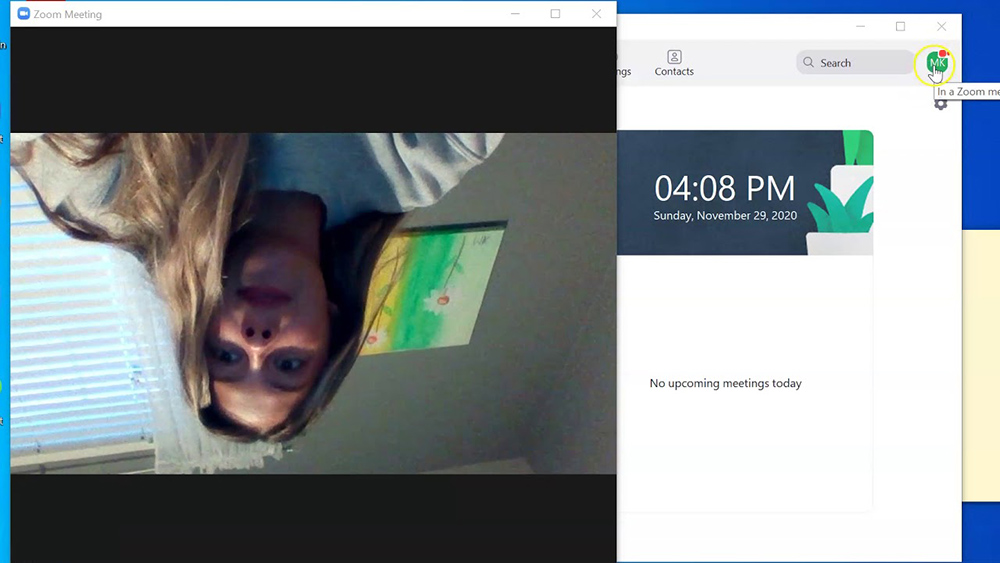
- 1116
- 16
- Lionel Bashirian
Datoru tīmekļa kamera ir ārkārtīgi ērta aprīkojums, ko izmanto kā daļu no video pakalpojumu organizācijas ar citiem lietotājiem, izmantojot Skype vai citus sociālos tīklus. Tas būs noderīgi arī, ierakstot dažādus apmācības vai izklaides videoklipus.
Tomēr dažreiz jūs varat saskarties ar problēmu, kurā tīmekļa kamera parādās jūsu kājas. Visbiežāk problēma ir saistīta ar autovadītāju darbības traucējumiem un tiek atrisināta bez jebkādām grūtībām. Apsveriet visefektīvākos veidus, kā labot darbības traucējumus, izmantojot iebūvētus instrumentus vai trešās daļas lietojumprogrammas.
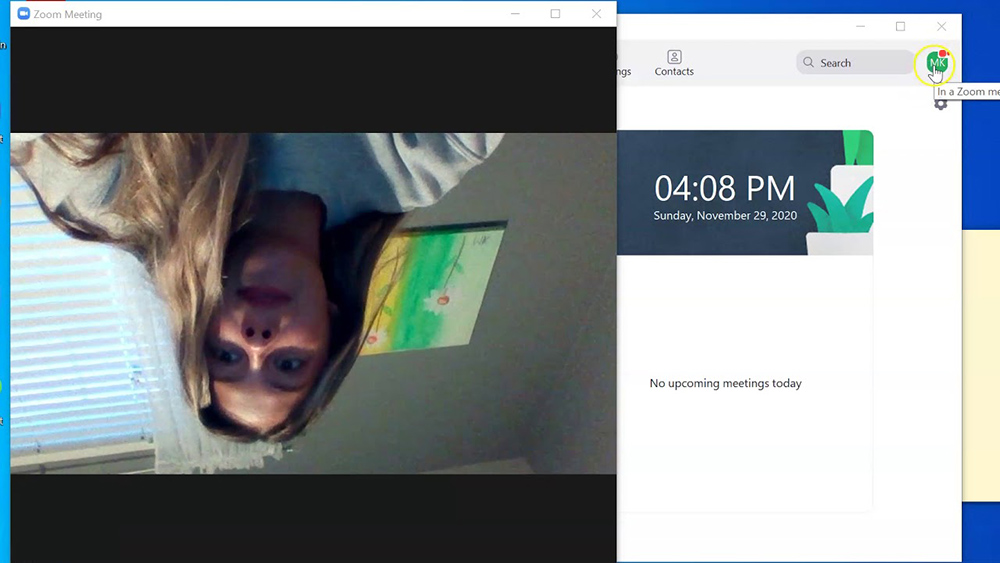
Pārinstalēt autovadītājus
Ja klēpjdatora kamera parāda attēlu otrādi, tad jebkurš šīs sistēmas programmatūras elements vairs nedarbojas pareizi. Pirmkārt, tas attiecas uz video aprīkojuma vadītājiem, kas atbild par pareizu datu fiksāciju.
Specializēta programmatūra visbiežāk tiek instalēta automātiski, kad kamera ir savienota ar datoru. Tomēr dažreiz autovadītāji netiek instalēti pareizi vai arī sistēmā tos vispār nav atklājuši automātiskajā režīmā. Un tad jūs nevarat iztikt bez lietotāja iejaukšanās.
Daži lietotāji draiveru instalēšanai un visa nepieciešamā programmatūra datorā dod priekšroku specializētas programmatūras izmantošanai. Bet šādi komunālie pakalpojumi bieži uzstāda vecas, ne gluži piemērotas autovadītāju versijas, kuras nevar pareizi darboties ar modernu aprīkojumu.
Un, ja pēc ārējas ierīces pievienošanas datoram kamera pagriež attēlu, ir jēga patstāvīgi ielādēt jaunus draiverus un instalēt jaunākās programmatūras versijas.
Jums vienmēr jāsāk procedūra ar veco autovadītāju deinstalu, jo tie traucēs citas versijas instalēšanu:
- Noklikšķiniet uz pogas "Sākt" un atveriet vadības paneli.
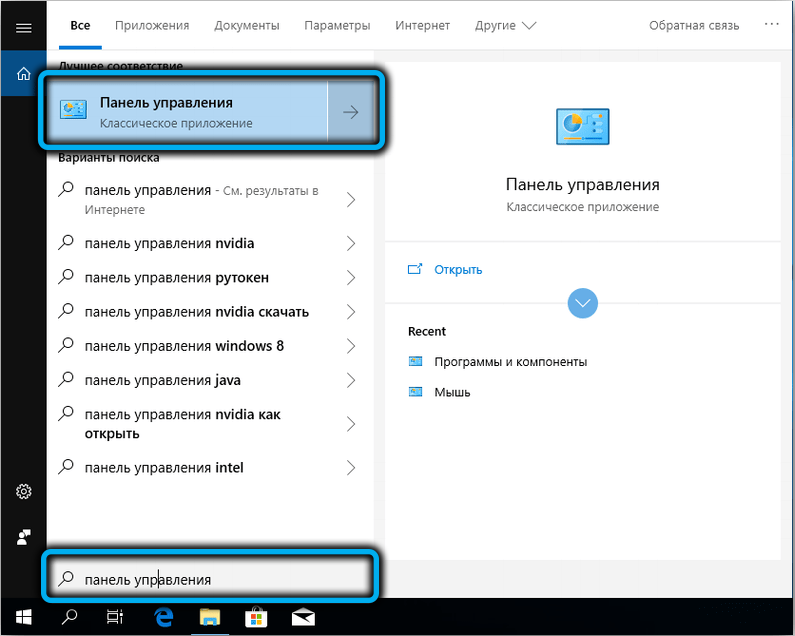
- Dodieties uz sadaļu "Device Manager", kurā ir visu datorā uzstādītā aprīkojuma saraksts.
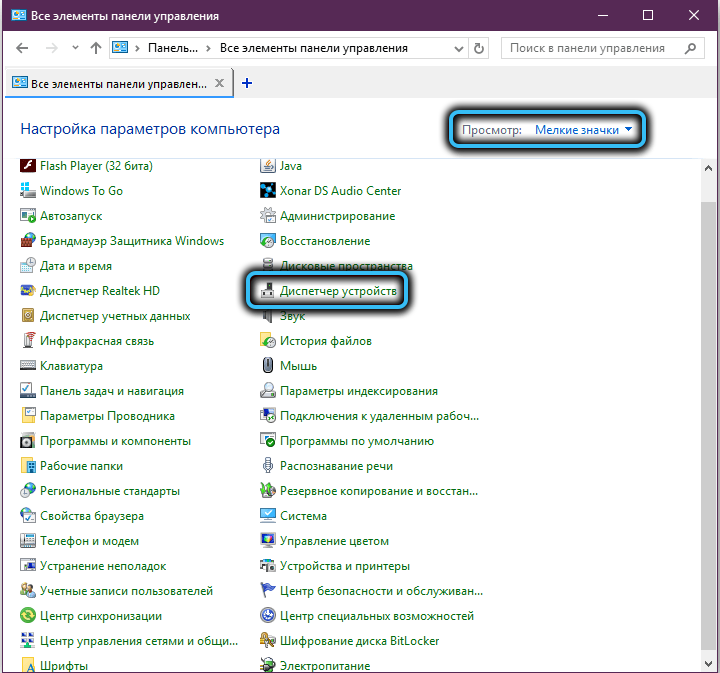
- Atrodiet kategoriju ar nosaukumu "Skaņas, video un spēļu ierīces" un pēc tam atveriet to, nospiežot īpašu bultiņu.
- Instalēto aprīkojuma sarakstā atrodiet tīmekļa kameru un noklikšķiniet uz tā ar labo peles pogu.
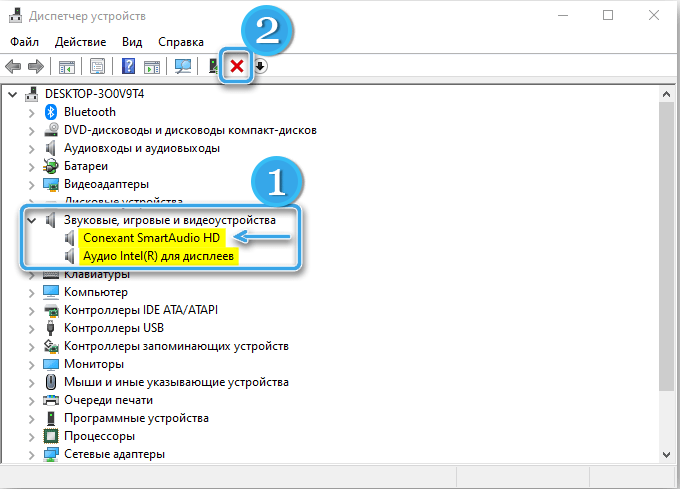
- Sarakstā Drop -down atlasiet vienumu “Dzēst”. Pēc tam sistēma noņems ierīci, kā arī visus ar to saistītos autovadītājus.
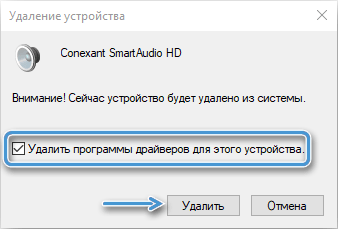
Nākamais solis nozīmē piemērota draivera meklēšanu turpmākai instalēšanai. Vienmēr ieteicams lejupielādēt programmatūru no ražotāja oficiālās vietnes, izvairoties no trešās daļas un apšaubāmiem resursiem. Pēc izplatīšanas lejupielādes paliek tikai instalēšanas sākšana un gaidīšana, līdz jaunais draiveris ir iebūvēts datorā.
Tālāk jums jāpārbauda kameras darbība jebkurā programmā. Parasti tas ir pietiekami, lai vienkārši pārietu uz Skype programmas iestatījumiem, kas nodrošina funkcionalitāti savienotā aprīkojuma pārbaudei.
Kameras iestatījumi
Bieži vien ir iespējams pagriezt kameru, iestatot īpašu aprīkojumu, izmantojot specializētu programmatūru. Šī opcija var palīdzēt, ja DE -SADARBĪBA UN PĀRSKATĪŠANA AUTORIJAS NEVAJADZĒTU NEVAJADZĪGUS.
Instalējot kameru datorā, bieži tiek instalēta īpaša programmatūra, lai iestatītu fotografēšanu. Un attēla pagriešanas rīkus tur var meklēt. Bet pat šajā posmā var rasties grūtības, jo atbilstošā programmatūra vienkārši netiek parādīta ne darbvirsmā, ne vadības panelī. Šajā gadījumā izvade būs pāreja uz tīmekļa kameras iestatījumiem, izmantojot programmu, izmantojot šo aprīkojumu.
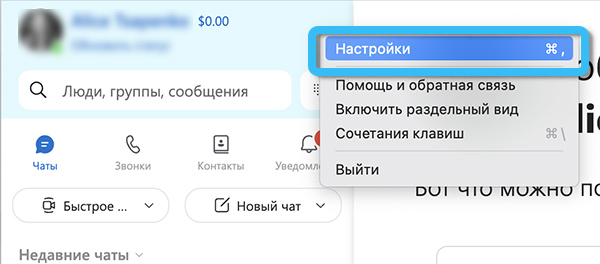
Ir ērti pagatavot visu nepieciešamo, izmantojot Skype lietojumprogrammu. Lai to izdarītu, atveriet programmu un dodieties uz "iestatījumiem". Tālāk jums jānoklikšķina uz punkta "Skaņa un video". Jāpatur prātā, ka atkarībā no programmatūras versijas interesējošo punktu nosaukumi var nedaudz atšķirties.
Jāatver logs, kurā būs iespējams atrast taisnstūri ar attēlu no kameras. Tieši zem apgrieztā attēla, šķiet, ka pogai jāiet uz šaušanas iestatījumiem. Noklikšķinot uz tā, lietotājs var sākt kameras atkļūdošanas programmu. Un šīs programmas tips ir atkarīgs no ierīces modeļa un ražotāja.
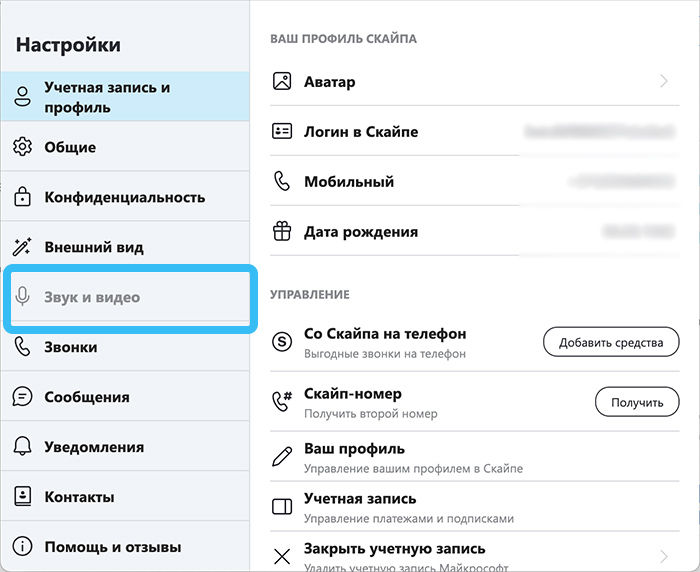
Mūsdienu sistēmās kā datora tīmekļa kamerai varat izmantot Android viedtālruni. Lai to izdarītu, jums jāinstalē specializēta programmatūra pēc DroidCam Type. Un, ja rodas problēmas ar attēla atrašanās vietu, jums jānosaka atbilstošie tālruņa iestatījumi un līdzīgs klients personālajam datoram. Tomēr jūs vienmēr varat vienkārši pagriezt viedtālruni un sākt lietot kameru ērtā režīmā.
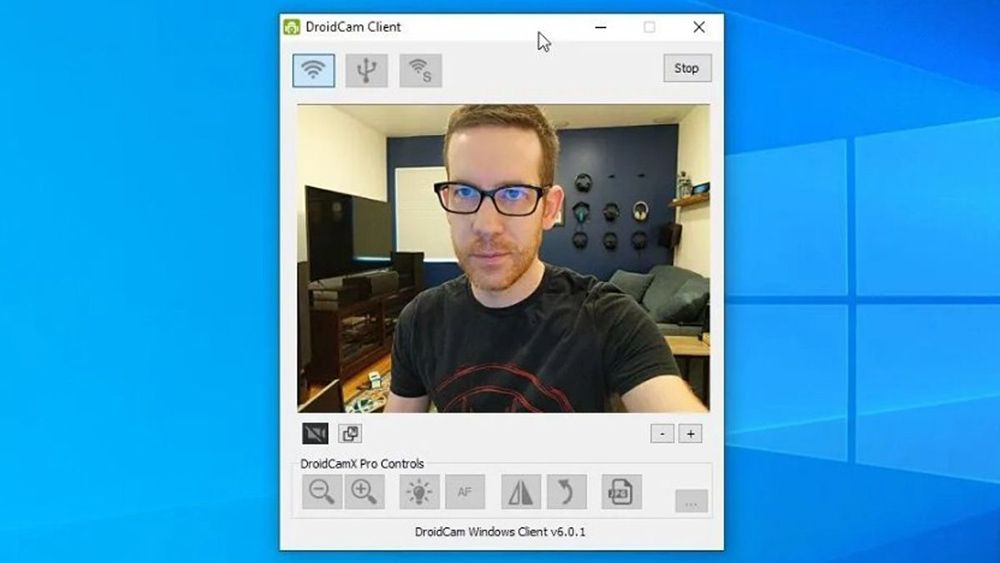
Reģistra rediģēšana
Nedaudz grūtāks veids, kā labot apgrieztās kameras problēmu, ir saistīts ar grozījumiem Windows operētājsistēmas reģistrā, neizmantojot draiveri. Reģistrs ir galvenā sistēmas datu glabāšana, kas ietekmē visu programmu un datoru lietojumprogrammu darbību. Tas attiecas arī uz visu savienoto aprīkojumu un instalētajiem programmatūras rīkiem.
Iepriekšējās Windows versijās, lai atvērtu vēlamo logu, bija jāveic atbilstošā darbība, izmantojot komandu "Perform". Tagad ar to pietiek tikai meklēšanas izvēlnē “Sākt”, lai ievadītu Regedit komandu. Tas atvērs logu ar nosaukumu "Reģistra redaktors", kurā varat atrast visus nepieciešamos rīkus.
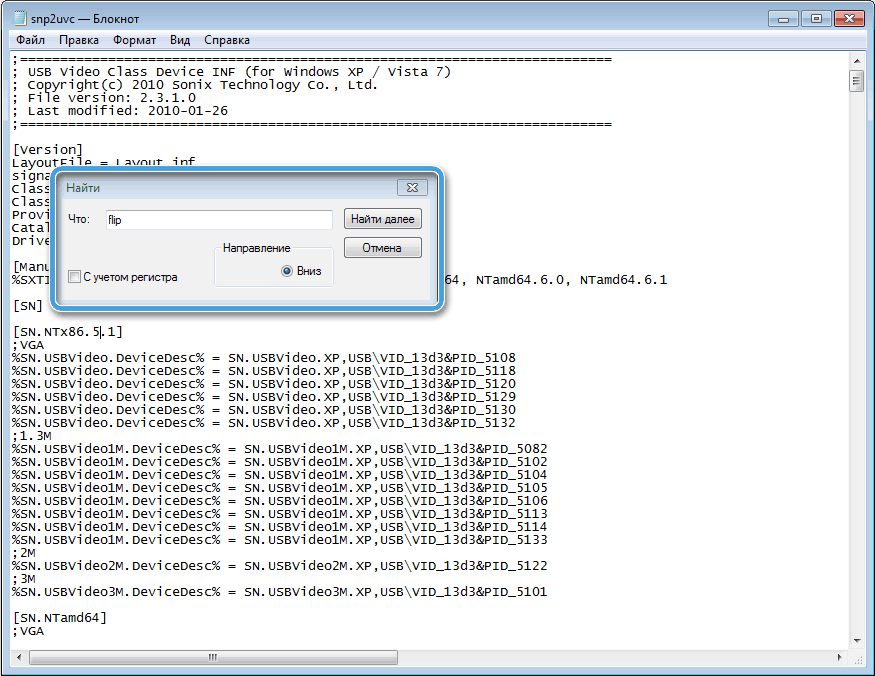
Ir jānoklikšķina uz vienuma "Rediģēt" un pēc tam atlasiet "Atrast". Dialoglodziņā, kas tika atvērts, atliek vienkārši ievadīt vārdu "flip", ar kuru būs iespējams atvērt visu reģistra ierakstu sarakstu, izmantojot ievadīto parametru.
Lai veiktu izmaiņas reģistra ierakstā, intereses ierakstā ir jānoklikšķina divreiz ar kreiso pogu un pēc tam nomainiet nulles vērtību uz vienību vai otrādi. Tiklīdz tiek veikti visi labojumi, paliek tikai uzturēt izmaiņas un restartēt sistēmu, lai ar spēku ievadītu jaunus reģistra iestatījumus.
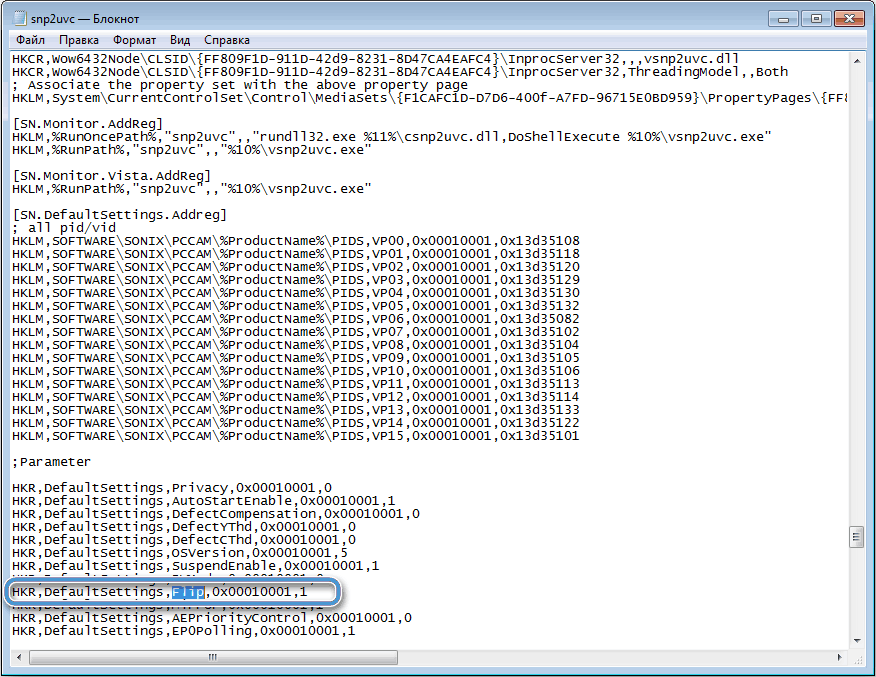
Attēla iestatīšana, izmantojot trešās daļas programmas
Ir situācijas, kurās pat visas iepriekš aprakstītās metodes nesniedz nekādus rezultātus. Attēls no kameras paliek apgriezts, un attiecīgo lietojumprogrammu izmantošana nav pārāk ērta. Šajā gadījumā īpašas trešās daļas programmas var palīdzēt, lai paplašinātu iespējas izveidot ārēju aprīkojumu.
Viena no populārākajām un populārākajām ir programma ManyCam, kuru ikviens var bez maksas lejupielādēt internetā. Šai lietderībai ir iespaidīga funkcionalitāte, kas ļauj detalizēti konfigurēt kameras darbību un veikt nepieciešamās izmaiņas attēla stāvoklī.
Pēc uzticamas izplatīšanas lejupielādes jums vienkārši jāuzsāk un jāinstalē. Lietderība labi darbojas gan ar modernām operētājsistēmu versijām, gan vecākos komplektos līdz Windows XP. Programma ir pilnībā tulkota krievu valodā, tāpēc nav problēmu ar ieinteresēto iestatījumu meklēšanu.
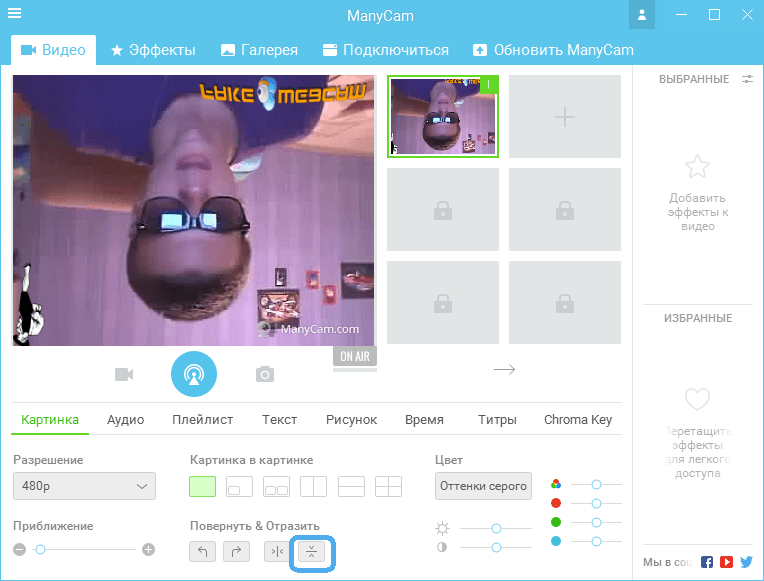
Attēla pozīcijas iestatīšana, izmantojot daudzuCam utilītu, ir saistītas ar šādām darbībām:
- palaist lietojumprogrammu;
- Atvērt video/avotu sadaļa;
- Noklikšķiniet uz pogas "Reflect vertikāli";
- Saglabāt izmaiņas un aizvērt programmu;
- Atveriet Skype un dodieties uz video iestatījumiem;
- Laukā "Izvēlieties kameru", noklikšķiniet uz "Manycam Virtual Webcam", kā signāla avotu no utilītas būs attēls.
Ja viss ir izdarīts pareizi, attēlam būs pareiza pozīcija un nākotnē tas nekļūs par problēmu avotu.
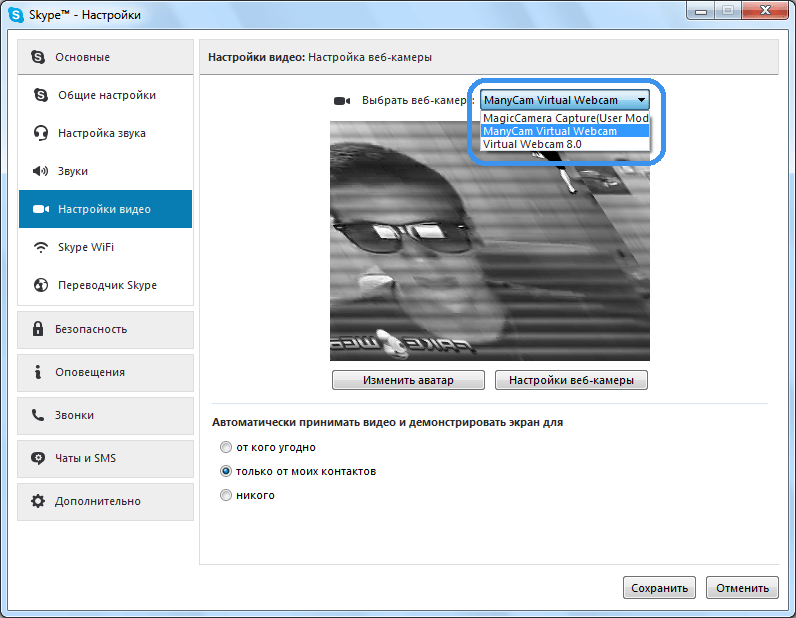
Rezultāts
Kā redzat, apgrieztu attēlu no tīmekļa kameras patiešām var viegli koriģēt, neveicot būtiskas izmaiņas programmās un nepārveidojot operētājsistēmu. Vairumā gadījumu ir pietiekami daudz vienkāršu autovadītāju pārinstalēšanu vai noteiktu grozījumu ieviešanu reģistrā.
Pēdējo var veikt gan manuāli, gan automātiski, izmantojot specializētus komunālos pakalpojumus. Ir daudz programmu, kas var patstāvīgi meklēt problēmas reģistrā un uzreiz tās labot bez tiešas lietotāja iejaukšanās.
Tā kā kameras pozīcijas iestatīšana bieži ir saistīta ar reģistra un autovadītāju pielāgošanu, pirms visu interesējošo darbību veikšanas ieteicams izveidot sistēmu sistēmas atjaunošanai. Un, ja manipulāciju laikā rodas kādas problēmas, vienmēr būs iespējams atgriezt datoru uz agrāku, efektīvu stāvokli.
Ja lietotājs nav pārliecināts par savām spējām un nevēlas uzņemties riskus, viņš var izmantot trešās daļas programmas, lai pielāgotu attēla pozīciju no kameras. Šajā gadījumā nav vajadzīgas intervences sistēmā vai reģistrā. Mūsdienu komunālie pakalpojumi var efektīvi mijiedarboties ar gandrīz visām tīmekļa kamerām, ieskaitot bezvadu modeļus un kombinētās ierīces.
- « SSD diska programmaparatūras atjauninājums no Samsung, Kingston, WD un citiem - procedūras galvenās iezīmes
- Kā tīrīt datora sistēmas vienību no putekļiem un ko darīt, ja pēc tīrīšanas datora pārstāj ieslēgt »

